In questa guida scoprirai come rimuovere la protezione con password del tuo negozio online Shopify. Rimuovere la protezione con password ti permette a te e ai potenziali clienti di visitare liberamente il tuo negozio e esplorare i tuoi prodotti. Questa guida ti accompagnerà passo dopo passo nel processo, in modo che tu possa procedere in modo sicuro ed efficiente.
Punti principali
- La protezione con password impedisce ai visitatori di accedere al tuo negozio online.
- Per rimuovere la protezione con password, devi accedere alle impostazioni del tema del tuo negozio.
- Dopo aver rimosso la protezione con password, puoi rendere il tuo negozio accessibile al pubblico.
Guida passo passo
Per rimuovere la protezione con password dal tuo negozio Shopify, segui questi passaggi:
Per prima cosa accedi al tuo pannello di controllo di Shopify. Dopo aver effettuato l'accesso, vedrai una panoramica delle tue statistiche di vendita attuali e di altre informazioni importanti.
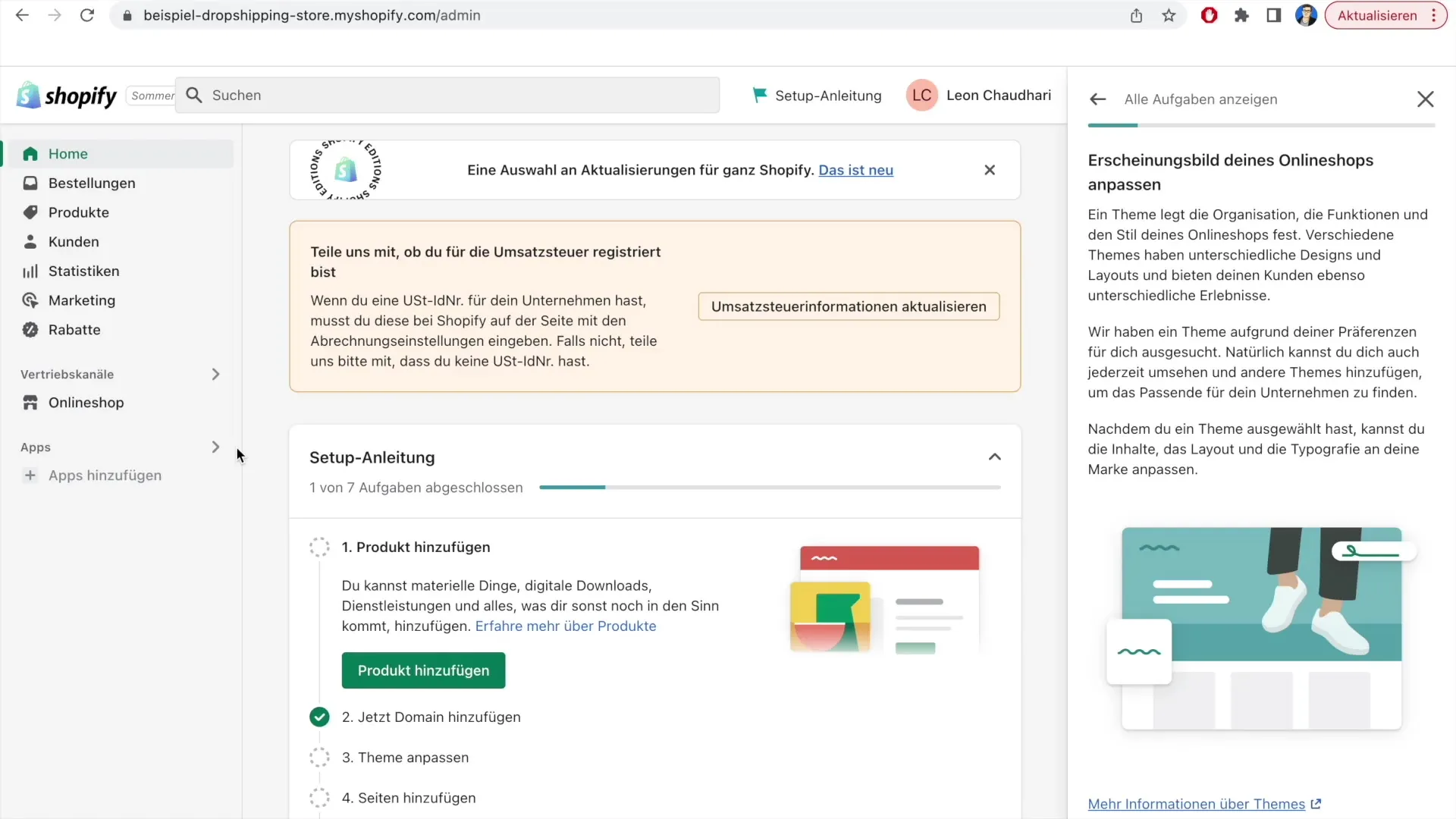
Ora vai alle impostazioni del tema. Clicca su "Personalizza tema" per accedere all'area relativa. Questo passaggio è cruciale per accedere alle opzioni di personalizzazione del tuo negozio online.
Dopo aver cliccato su "Personalizza tema", dovresti vedere una notifica che indica che attualmente il tuo negozio online è protetto da password. Questo messaggio indica che solo i visitatori con la password possono accedere al tuo negozio.
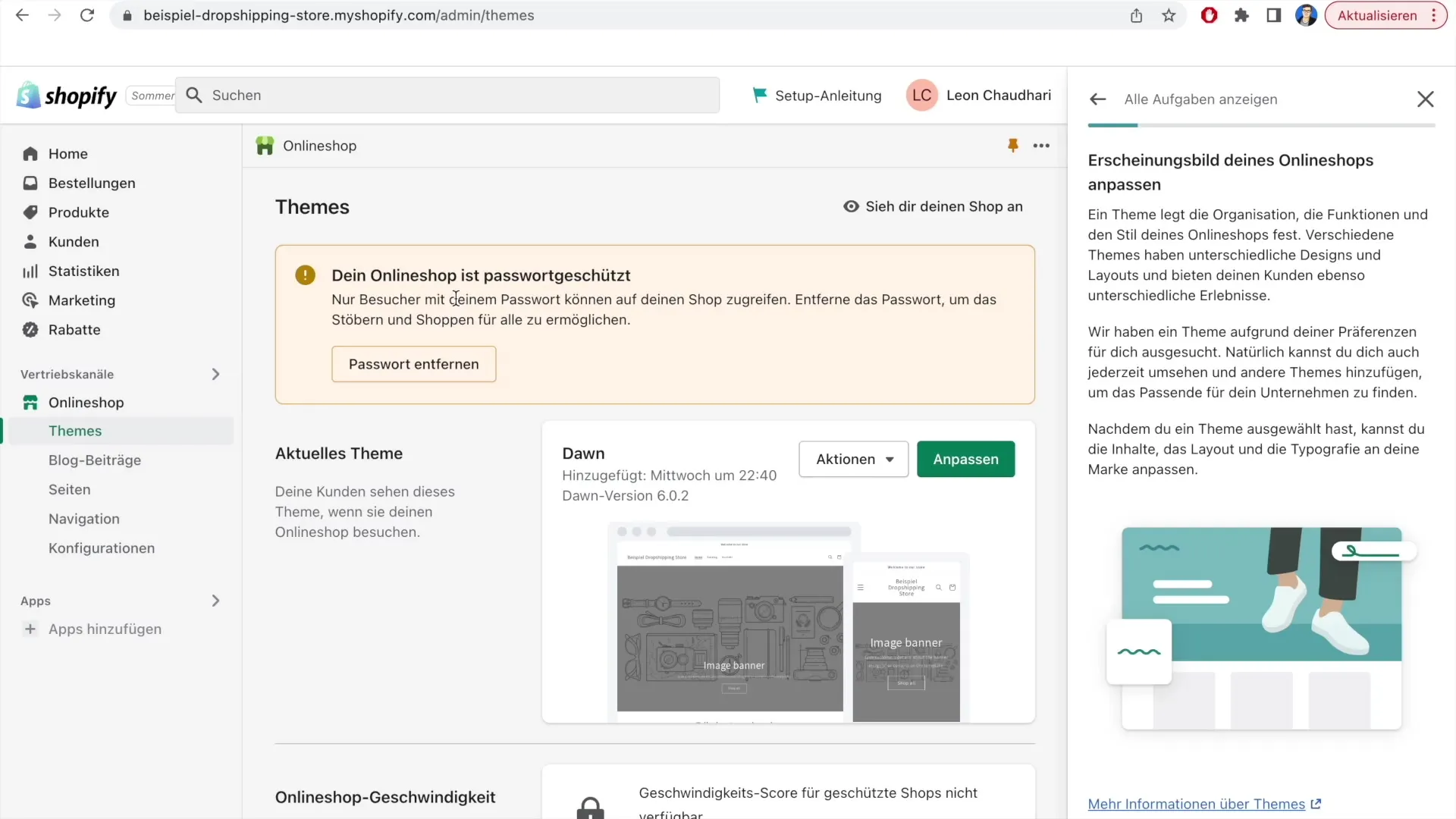
Per rimuovere la protezione con password, cerca il pulsante che ti offre l'opzione "Rimuovi password". Cliccaci sopra per disattivare la protezione. Questo è il passo essenziale per rendere i tuoi prodotti accessibili a tutti.
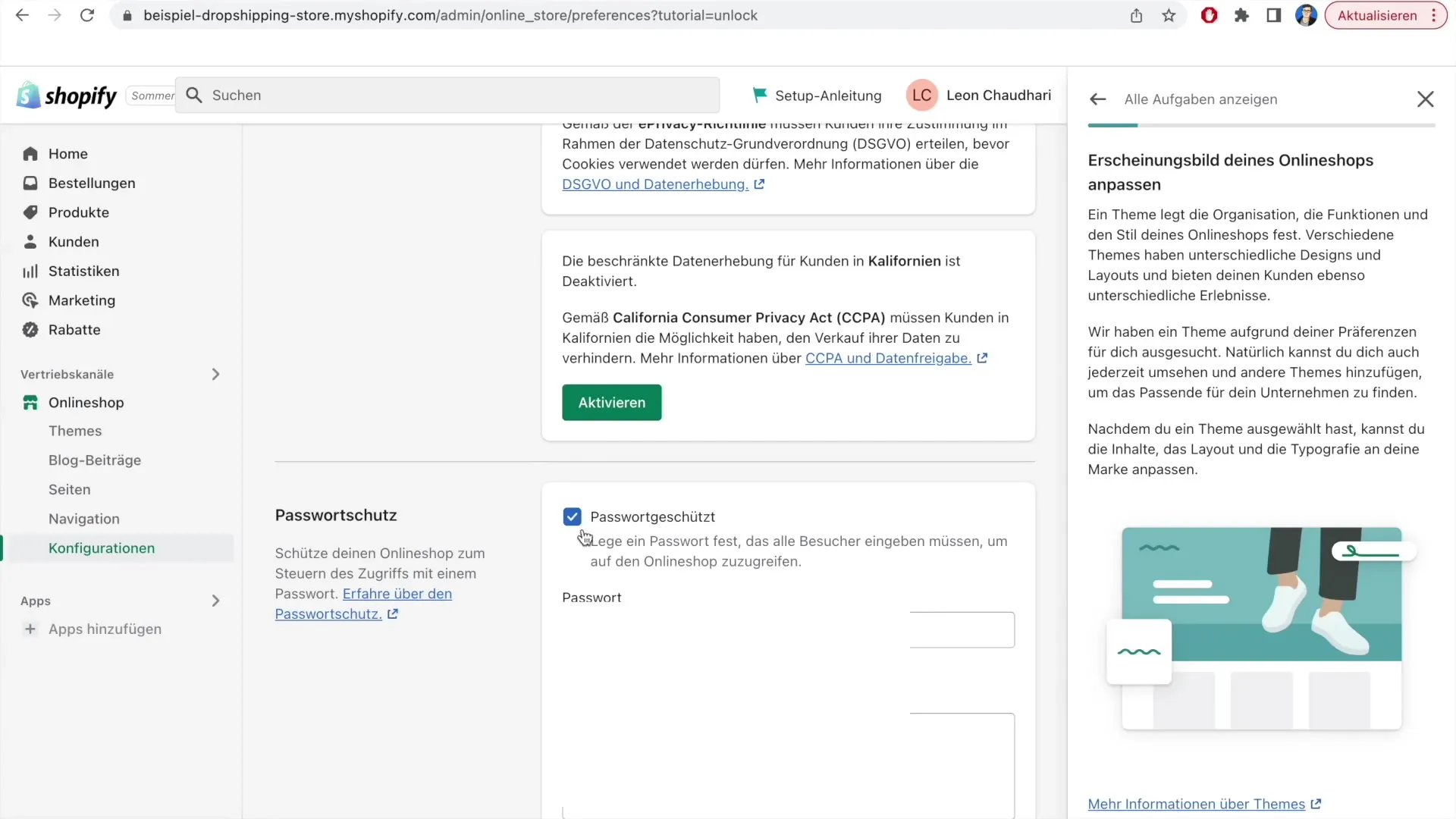
Dopo aver rimosso la protezione con password, ti verrà mostrata un'altra conferma. Per salvare le modifiche, clicca su "Salva". Salvare le modifiche è essenziale affinché la rimozione della protezione con password sia efficace.
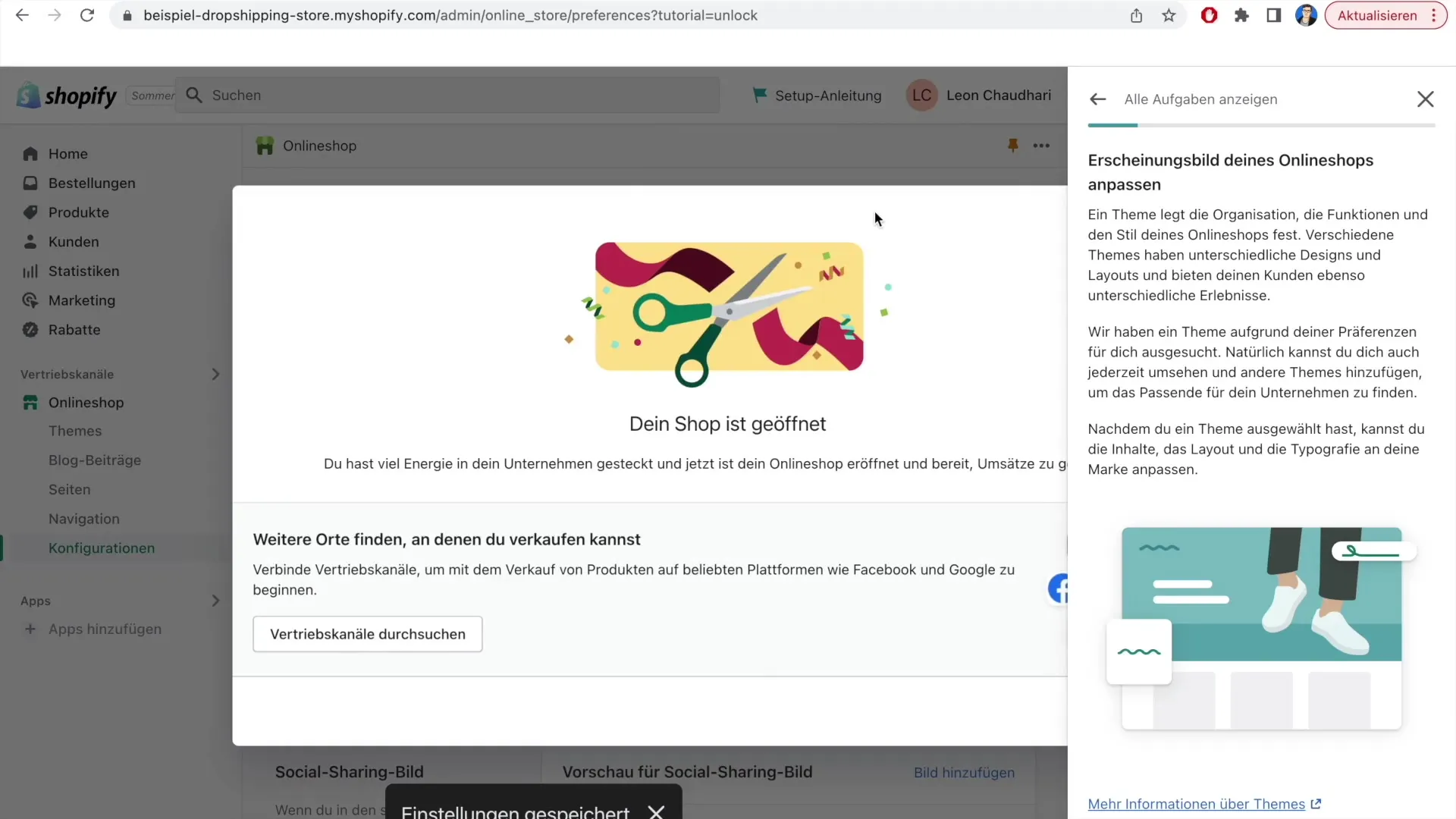
Congratulazioni! Il tuo negozio online è ora aperto e pronto ad accogliere i clienti. Il messaggio nel pannello di controllo indicherà che il tuo negozio è ora online. Questo è un momento importante, poiché ora puoi rendere i tuoi prodotti e servizi accessibili a tutti.
Ora che il tuo negozio è online, puoi vedere l'interfaccia utente come appare ai tuoi clienti. Clicca su "Visualizza negozio" per vedere un'anteprima del tuo tema attuale. È importante controllare la presentazione e la funzionalità del tuo negozio prima di iniziare a vendere.
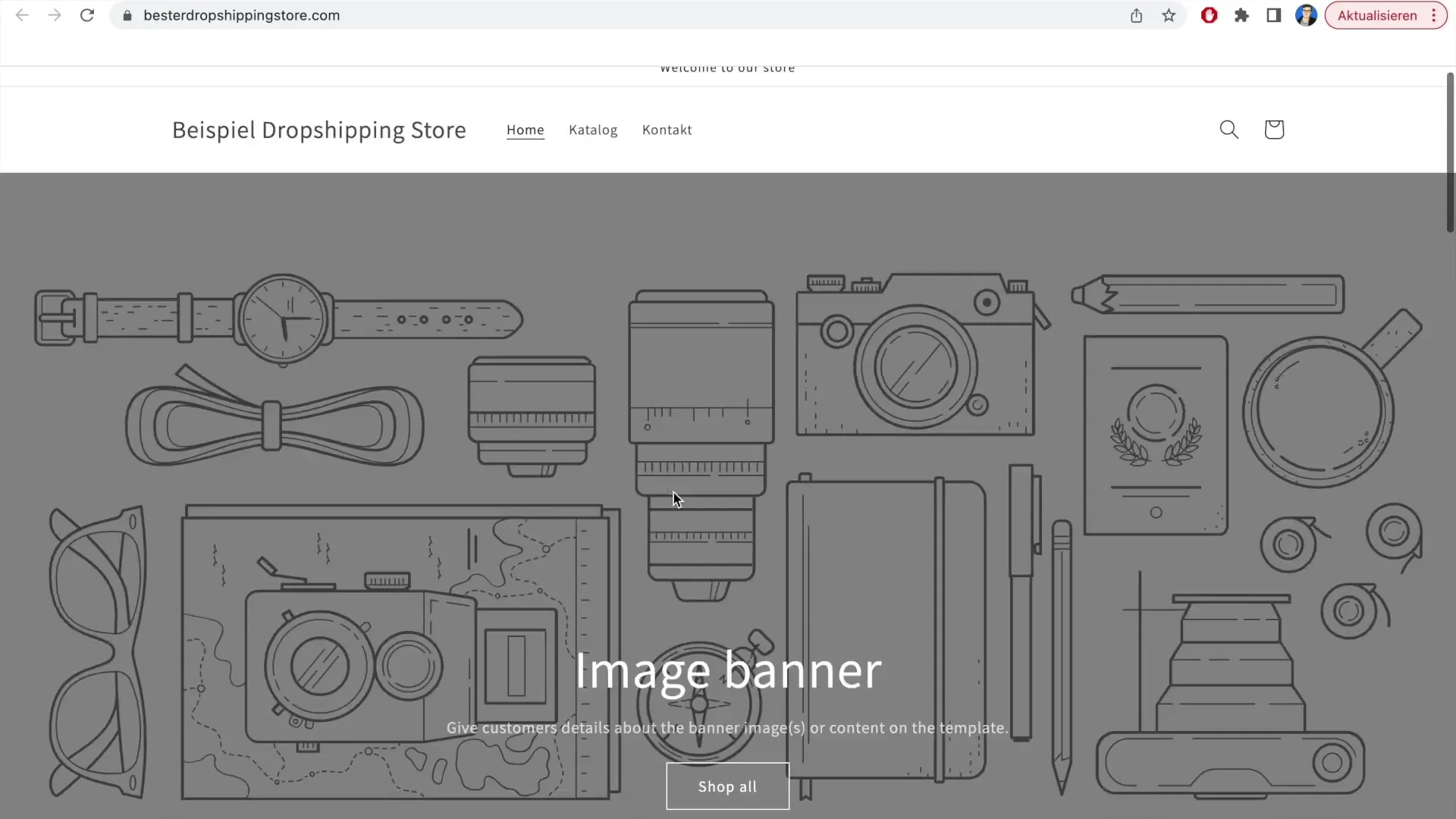
Nota che il tuo negozio potrebbe non contenere ancora prodotti o informazioni. Assicurati di aggiungere tutte le informazioni rilevanti prima di fare pubblicità o attirare clienti.
E con questo si conclude questa guida. Hai rimosso con successo la protezione con password dal tuo negozio Shopify e ora puoi procedere con i prossimi passaggi per personalizzare ulteriormente il tuo negozio e aggiungere prodotti.
Riepilogo
In questa guida hai imparato come rimuovere la protezione con password dal tuo negozio Shopify per renderlo accessibile ai clienti. I passaggi includono la navigazione alle impostazioni del tema e la rimozione della protezione con password tramite semplici clic. Buona fortuna con il tuo business online!
Domande frequenti
Come posso rimuovere la protezione con password in Shopify?Devi andare al "Personalizza tema" nel dashboard e selezionare l'opzione "Rimuovi password".
Posso riattivare la protezione con password in seguito?Sì, puoi tornare in qualsiasi momento alle impostazioni del tema e riattivare la protezione con password.
Ho bisogno di competenze tecniche per rimuovere la protezione con password?No, rimuovere la protezione con password è semplice e non richiede competenze tecniche.


